NetWorker Virtual Edition (NVE): Como instalar o pacote cumulativo de segurança da plataforma
Resumo: A Dell EMC cria e distribui os pacotes cumulativos de segurança da plataforma para o equipamento NVE. O objetivo deste artigo da KB é fornecer instruções para que os clientes façam download e instalem a versão cumulativa de segurança da plataforma mais recente em sistemas NetWorker Virtual Edition (NVE) usando o Dell EMC NetWorker Installation Manager. As informações neste artigo da KB são aplicáveis apenas ao NetWorker Virtual Edition Appliance. ...
Instruções
O equipamento NetWorker e o upgrade de software NetWorker são realizados separadamente. Para obter instruções sobre esse processo, consulte:
NetWorker Virtual Edition: Como fazer upgrade do software NetWorker e do sistema NVE
Na página de downloads do NetWorker, os detalhes expandidos do pacote cumulativo da plataforma indicam a quais versões do NetWorker ele é aplicável.
https://www.dell.com/support/home/product-support/product/networker/driversE.g:
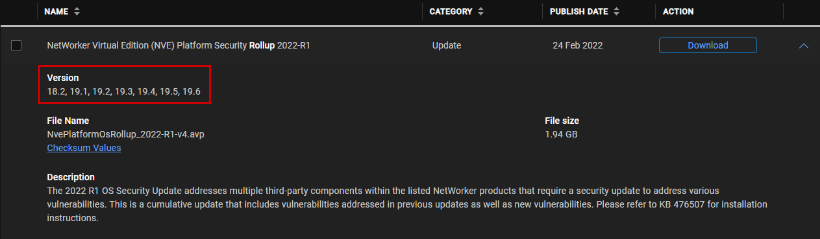
Etapas pré-upgrade
a. Grandes arquivos .log podem ser movidos ou descartados, para identificar arquivos grandes: localizar / -name +1G
b. Use um agente SCP (WinSCP, FileZilla, entre outros) para copiar os logs ou o comando Linux mv para mover para outro local com mais espaço. Opcionalmente, os logs podem ser excluídos com rm -rf /path/to/large/file
c. A partição /data01 pode ser expandida a seguir:
- NetWorker Virtual Edition: Como expandir a partição /data01 (EXT3)
- NetWorker Virtual Edition: Como aumentar o tamanho da partição /data01 (XFS)
Processo
2. Faça log-in com as credenciais root .
3. Vá para a guia Repository. Use o botão Procurar para navegar e carregar o pacote cumulativo da plataforma.

4. Depois que o NVE verificar os arquivos do diretório packages, ele poderá ser instalado na guia Available Packages -> SW Updates.
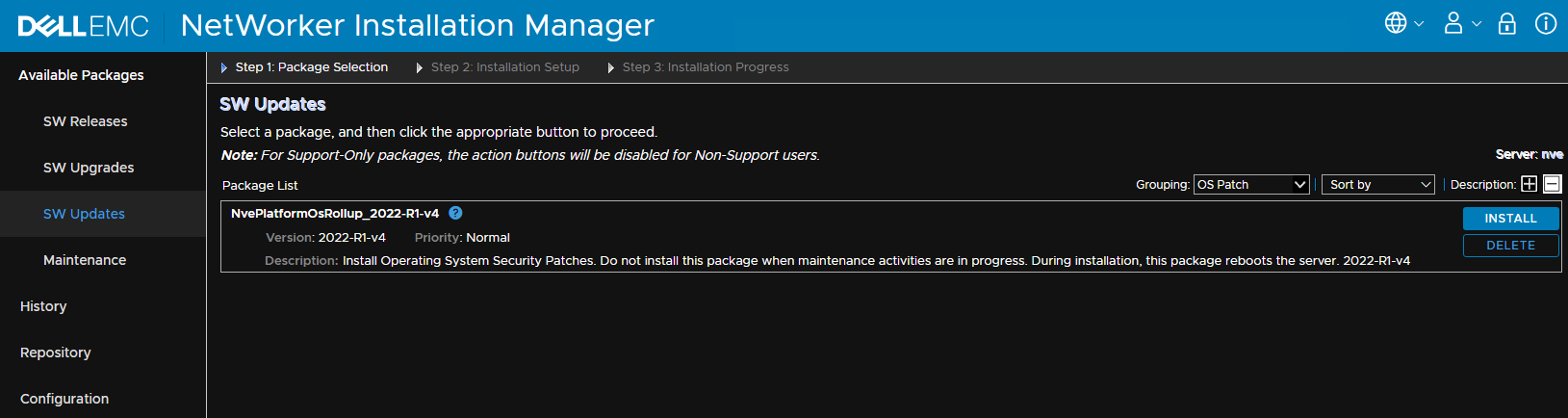
5. Em SW Updates, clique em Install , o que iniciará o processo de instalação.
6. Você deverá digitar a senha root; depois de digitá-la, clique em Continuar.
A instalação pode levar vários minutos para ser executada. O tempo pode variar dependendo do tamanho ou do volume de dados no nó. Monitore a instalação e responda a qualquer entrada. O servidor é reinicializado como parte do fluxo de trabalho. Você pode ter desconectado do Installation Manager. Em caso afirmativo, faça log-in novamente no gerenciador de instalação para continuar monitorando o progresso. Clique no botão Monitor para voltar à tela Installation Progress. Quando a instalação estiver 100% concluída, você poderá fazer logout (clique na pasta no canto superior direito ao lado do ícone de atualização). e desconectar.
Mais informações
Falhas de instalação:
- /espaço/avamar/var/avi/server_log/avinstaller.log.0
- /espaço/avamar/var/avi/server_log/aviserver.log.0
- /espaço/avamar/var/avi/server_log/avitask.log.0
Ao realizar upgrades, uma pasta temporária é criada usando o nome do pacote de upgrade que está sendo instalado. Você pode ver o diretório de upgrade temporário executando: ls -l /data01/avamar/repo/temp/. Essa pasta não existirá após o upgrade e poderá ser excluída se o upgrade falhar e o fluxo de trabalho for fechado. Para coletar esses logs, inicie o upgrade e, antes de fechar a falha, colete os logs.
- /data01/avamar/repo/temp/*/tmp/workflow.log
- /data01/avamar/repo/temp/*/tmp/err.log
- Obtenha o histórico de instalação/upgrade que mostra a saída: avi-cli --verbose localhost --password ROOT-PASSWORD --listhistory
- Liste os pacotes atualmente no repositório: avi-cli --verbose localhost --password ROOT-PASSWORD --listrepository